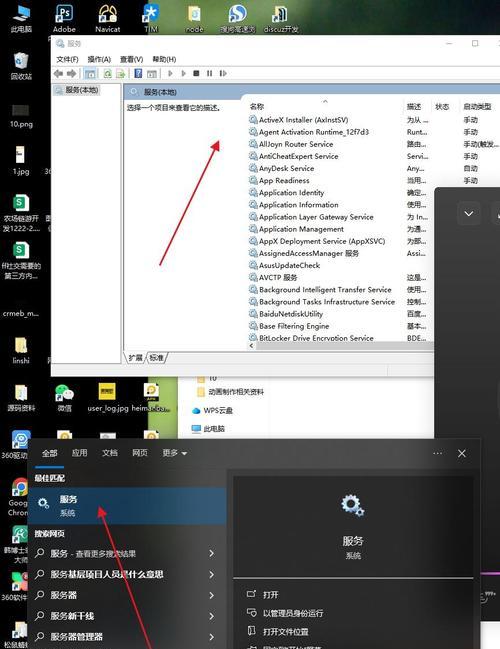在使用电脑的过程中,有时会遇到一些突发情况,比如桌面图标突然变大了,这不仅会影响我们的操作体验,还可能导致桌面混乱不堪。当我们遭遇这种问题时,应该如何迅速恢复桌面图标的正常大小呢?本文将为您提供一些简便方法。
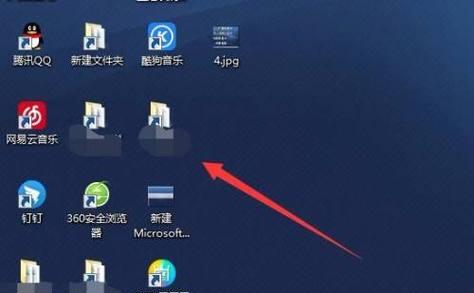
一:检查分辨率设置是否发生变化
我们需要检查电脑的分辨率设置是否发生了变化。打开控制面板,找到“显示”选项,点击“调整分辨率”。确保分辨率设置与正常情况下保持一致。
二:还原桌面图标大小到默认设置
如果分辨率设置没有发生变化,我们可以尝试将桌面图标还原到默认大小。右击桌面空白处,选择“查看”,然后点击“恢复默认图标”。
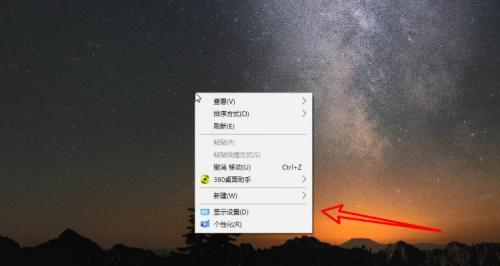
三:调整图标大小
如果上述方法无效,我们可以尝试手动调整图标大小。右击桌面空白处,选择“查看”,然后点击“图标大小”。选择适合您的大小,然后应用更改。
四:检查图形驱动程序是否正常
有时,图形驱动程序出现问题可能导致桌面图标变大。我们可以通过更新或重新安装驱动程序来解决此问题。打开设备管理器,找到“显示适配器”,右击选择更新驱动程序或卸载后重新安装。
五:尝试使用快捷键恢复
Windows系统提供了一些快捷键来调整桌面图标大小。可以尝试按住“Ctrl”键,同时滚动鼠标滚轮来调整图标大小。
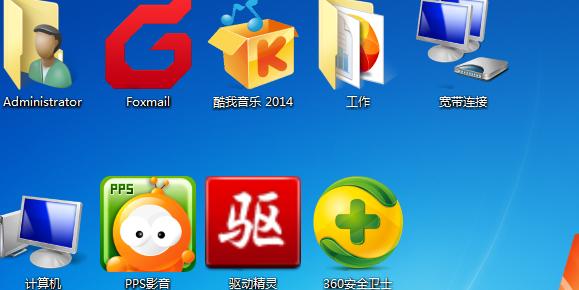
六:检查桌面缩放设置
在控制面板的“显示”选项中,点击“调整桌面缩放”。确保设置为100%。如果设置不正确,将其更改为100%。
七:清理桌面图标缓存
有时,桌面图标缓存可能会引起问题。我们可以尝试清理桌面图标缓存来解决此问题。打开资源管理器,输入以下路径:"%USERPROFILE%\AppData\Local",找到并删除名为"IconCache.db"的文件。
八:查找恶意软件或病毒
一些恶意软件或病毒可能会导致桌面图标变大。我们可以运行杀毒软件进行全盘扫描,以确保电脑安全。
九:检查桌面图标排列方式
有时,桌面图标的排列方式可能会导致图标变大。我们可以右击桌面空白处,选择“查看”,然后确保“自动排列图标”和“将图标与网格对齐”选项被勾选。
十:检查系统更新
在某些情况下,系统更新可能会导致桌面图标变大。我们可以打开设置,找到“更新和安全”,点击“检查更新”,确保系统已经是最新版本。
十一:尝试重启计算机
有时,简单的重启计算机就可以解决桌面图标变大的问题。尝试重启计算机后,检查是否恢复正常大小。
十二:创建新的用户账户
如果以上方法仍然无效,我们可以尝试创建一个新的用户账户,并登录到新账户中。如果新账户中的图标大小正常,那么问题可能与旧账户相关。
十三:恢复系统到之前的还原点
如果问题仍然存在,我们可以尝试使用系统还原功能。找到“控制面板”中的“恢复”选项,选择“还原系统设置”,然后选择一个适当的还原点进行恢复。
十四:联系技术支持
如果尝试了以上所有方法,但问题仍然存在,建议联系电脑品牌的技术支持或专业人员,获取进一步的帮助和解决方案。
十五:
通过以上一系列方法,我们可以尝试解决桌面图标突然变大的问题。根据具体情况,选择合适的方法进行尝试,相信您能够迅速恢复桌面图标的正常大小。若问题依然困扰您,建议寻求专业人士的帮助。